Si deseamos imprimir nuestra presentación de diapositivas de PowerPoint y que esta incluya las notas que hemos realizado, se puede hacer de manera muy sencilla. Es una forma de tener una copia impresa para poder revisarla lejos del ordenador o con otras personas. Vamos a ver cómo hacerlo con las notas adjuntas, incluso podemos hacerlo usando un esquema.
Cómo agregar notas a las diapositivas
Primero vamos a hacer un pequeño repaso de cómo agregar notas a nuestro trabajo. Nuestra audiencia no verá las notas durante la presentación, así que es bastante útil incluir varios puntos de conversación o detalles importantes que deseamos compartir cuando la hagamos y mostremos las diapositivas.
Podemos añadir notas de tres maneras, vamos a ver las tres:
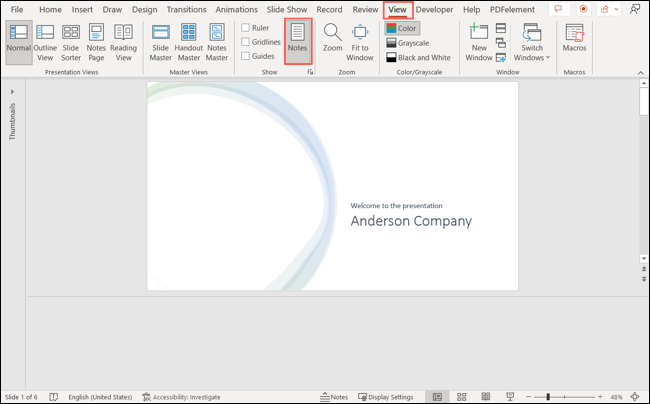
- Daremos clic en el botón Notas en la barra de estado que se encuentra en la parte inferior de la ventana de PowerPoint.
- Tendremos que arrastrar hacia arriba desde el área debajo de la diapositiva que se encuentra cerca de la parte inferior de la ventana.
- Nos dirigimos a la pestaña Ver y elegiremos Notas en el apartado Mostrar en la cinta.
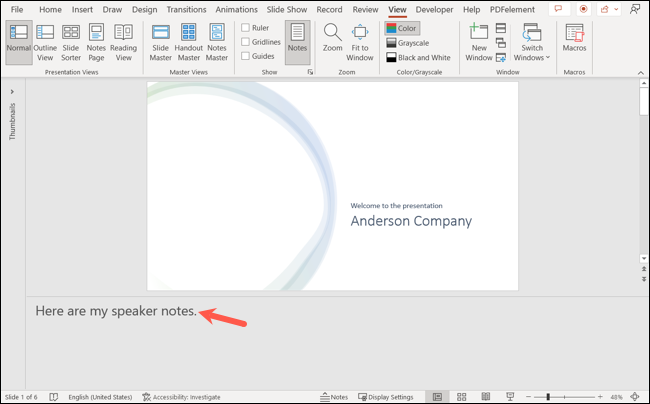
Después de esto, tendremos que escribir el texto en el apartado Notas justo debajo de la diapositiva. Podemos usar las herramientas de formato de fuente en la pestaña Inicio para poner en negrita o colorear el texto, añadir viñetas o modificar el tamaño de la fuente.
Cómo imprimir un PowerPoint con notas desde Windows
Desde Windows es algo demasiado fácil de hacer, tendremos que dirigirnos a Archivo < Imprimir. Veremos un cuadro desplegable llamado Diseño que se encuentra debajo del cuadro de texto Diapositivas, aquí seleccionamos Páginas de notas.
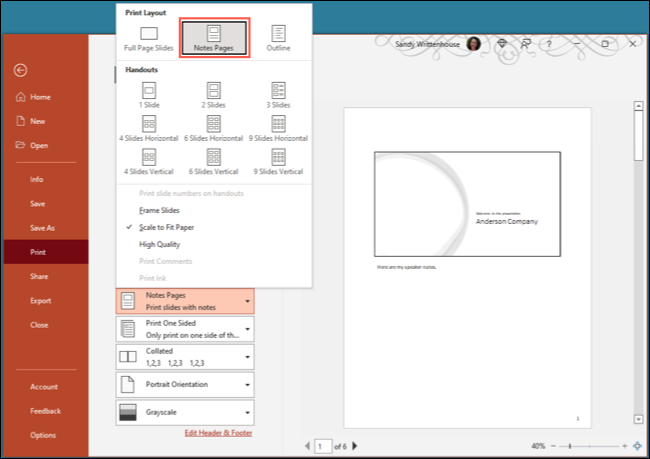
Podremos ver una vista previa del lado derecho con a diapositiva en la parte superior de la página y las notas justo debajo. También podremos usar las flechas en la parte inferior para poder revisar cada página si lo creemos necesario. Recomendamos hacerlo por las dudas de que falten algunas notas.
Ahora simplemente ajustaremos las opciones de impresión como mejor nos convenga y una vez que estemos listos, vamos a tener que proceder a dar clic en Imprimir.
Imprimir diapositivas con notas desde Mac
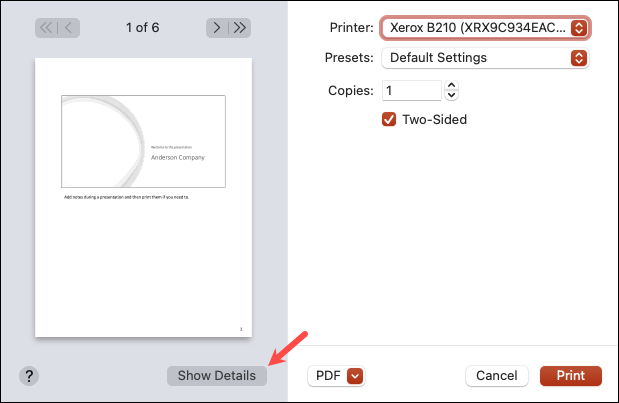
En Mac también es algo sumamente sencillo. Abrimos PowerPoint y nos dirigimos a Archivo > Imprimir. Se abrirá una ventana de impresión y tendremos que elegir Mostrar detalles en la parte inferior izquierda para ver una vista previa de las opciones de impresión.
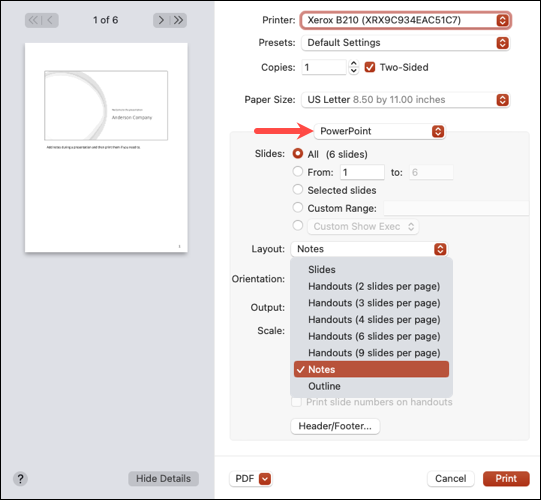
Del lado derecho, debajo de Tamaño del papel, vamos a ver un cuadro desplegable. Lo que tenemos que hacer es asegurarnos de que la opción PowerPoint se encuentre seleccionada. Luego, junto a Diapositivas, tendremos que elegir las diapositivas que vamos a imprimir. En el cuadro desplegable de Diseño tendremos que elegir Notas.
Ahora, a la izquierda, vamos a ver la vista de impresión previa en donde podremos encontrar la diapositiva en la parte superior y las notas en la inferior. Podemos usar las flechas que se encuentran en la parte superior para poder ver todas las vistas previas de cada página.
Para terminar, vamos a tener que ajustar el resto de opciones de impresión dependiendo de lo que deseemos y procedemos a dar clic en Imprimir para comenzar con la impresión de la diapositiva de Microsoft PowerPoint.

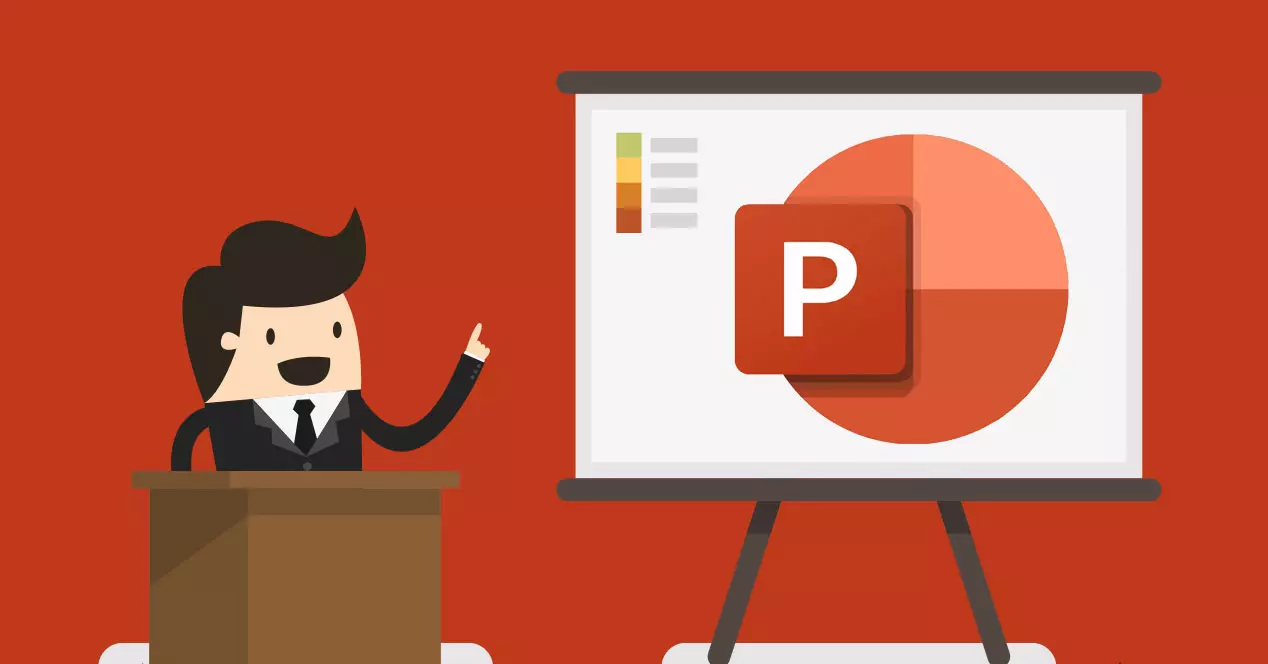
¿Tienes alguna pregunta o problema relacionado con el tema del artículo? Queremos ayudarte.
Deja un comentario con tu problema o pregunta. Leemos y respondemos todos los comentarios, aunque a veces podamos tardar un poco debido al volumen que recibimos. Además, si tu consulta inspira la escritura de un artículo, te notificaremos por email cuando lo publiquemos.
*Moderamos los comentarios para evitar spam.
¡Gracias por enriquecer nuestra comunidad con tu participación!